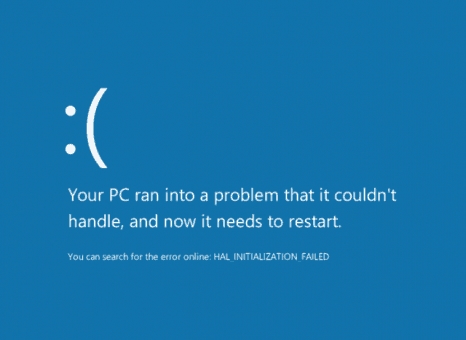Windows 10 1809 အောက်တိုဘာ 2018 Update ကိုအဆင့်မြှင့်ပြီးနောက်နှင့်စနစ်အသစ်တွင်ပထမ KB4462919 နှင့် KB4464330 အသစ်ပြောင်းခြင်းများကိုတပ်ဆင်ပြီးနောက် HP Laptops များပိုင်ရှင်များသည် WDF_VIOLATION အပြာရောင်မျက်နှာပြင်နှင့် HpqKbFiltr.sys driver ကြောင့်ဖြစ်ပေါ်လာသောအမှားနှင့်ကြုံတွေ့ရနိုင်သည်။ မိုက်ကရိုဆော့ဖ်၏ပြproblemနာကိုအတည်ပြုပြီး၊ အခြေအနေကိုပြင်သင့်သည့်ထပ်တိုးမွမ်းမံချက်တစ်ခုထုတ်ပြန်ခဲ့သည်။ သို့သော်၎င်းကိုထည့်သွင်းရန်အတွက်လက်တော့ပ်စတင်ရန်သေချာသည်။
HP 10 laptops (သီအိုရီအရ All-in-one သို့မဟုတ် PC များပေါ်တွင်တူညီသောအမှတ်တံဆိပ်များရှိ PC များ၌) Windows 10 version အသစ်ကိုတပ်ဆင်ပြီးနောက် HpqKbFiltr.sys အပြာဖန်သားပြင်ကိုမည်သို့ပြုပြင်ရမည်ကိုဤရိုးရှင်းသောညွှန်ကြားချက်။
WDF_VIOLATION HpqKbFiltr.sys အမှားပြင်ဆင်ခြင်း
အမှားသည် HP မှကီးဘုတ်ယာဉ်မောင်းကြောင့်ဖြစ်ရသည့်အကြောင်းရင်း (သို့မဟုတ်မူရင်းအသစ်နှင့်မကိုက်ညီပါ) ပြtheနာကိုဖြေရှင်းရန်၊ ဤအဆင့်များကိုလိုက်နာပါ။
- အပြာရောင်ဖန်သားပြင်ပေါ်တွင် (သို့မဟုတ်“ Advanced Settings” ကိုနှိပ်ခြင်းဖြင့်) ပြန်လည် reboot လုပ်ပြီးနောက် system recovery screen သို့ခေါ်ဆောင်သွားပါလိမ့်မည် (အလုပ်မလုပ်ပါကဤလက်စွဲစာအုပ်၏“ Advanced” အပိုင်းမှအချက်အလက်များကိုဖတ်ပါ) ။
- ဤမျက်နှာပြင်တွင်“ Troubleshooting” -“ Advanced Settings” -“ Command Prompt” ကိုရွေးချယ်ပါ။ command prompt တွင်အောက်ပါ command ကိုရိုက်ထည့်ပါ။
- ren C: Windows System32 drivers HpqKbFiltr.sys HpqKbFiltr.old
- Command line ကိုပိတ်ပြီး recovery environment မှာ menu ထဲက“ Turn on the computer” (သို့)“ Continue use Windows 10” ကိုရွေးပါ။
- ဤအချိန်တွင် reboot သည်ပြwithoutနာမရှိပဲဖြတ်သွားလိမ့်မည်။
Reboot လုပ်ပြီးသွားရင် Settings - Update နှင့် Security သို့သွားပါ။ Update ကိုသွားပြီးရရှိနိုင်သည့် update များကိုစစ်ဆေးပါ။ KB4468304 (Windows 10 1803 နှင့် 1809 အတွက် HP Keyboard Filter Driver) ကို install လုပ်ပြီး install လုပ်ပါ။
အကယ်၍ ၎င်းသည်အသစ်ပြောင်းခြင်းစင်တာတွင်မပေါ်ပါက၎င်းကို Windows update catalog မှကူးယူပါ - //www.catalog.update.microsoft.com/Search.aspx?q=4468304
သင်၏ HP ကီးဘုတ်အတွက် HpqKbFiltr.sys driver အသစ်ဖြင့်ဒေါင်းလုပ်လုပ်ထားသော update ကို install လုပ်ပါ။ အနာဂတျတှငျ, ဆိုတဲ့မေးခွန်းကိုအမှားနောက်တဖန်ပေါ်လာသင့်ပါဘူး။
အပိုဆောင်းသတင်းအချက်အလက်
အကယ်၍ သင်သည်ပထမအဆင့်ကိုမပြီးဆုံးနိုင်လျှင်၊ Windows 10 ၏ recovery environment ကိုသင်မရရှိနိုင်ပါ။ သို့သော်သင့်တွင် Windows 7 (8 နှင့် 8) အပါအဝင်မည်သည့် Windows version မဆို bootable USB flash drive သို့မဟုတ် disk တစ်ခုရှိသည်။ သင်ဤ drive မှ စတင်၍ အောက်ခြေရှိဘာသာစကားကိုရွေးချယ်ပြီးနောက်ဖန်သားပြင်ပေါ်တွင် "Restore System" ကိုနှိပ်ပါ။ ထိုနေရာမှညွှန်ကြားချက်များတွင်ဖော်ပြထားသောအဆင့်များကိုသင်လိုက်နာသင့်သည့် command line ကို run ပါ။
သို့သော်၊ ဤအခြေအနေမျိုးတွင်၊ USB flash drive (သို့) disk တစ်ခုမှ booting လုပ်သောအခါ recovery system တွင် system disk ၏စာသည်စီနှင့်ကွဲပြားနိုင်သည်၊ စနစ် disk ၏လက်ရှိအက္ခရာကိုရှင်းလင်းရန်သင်အောက်ပါ command များကိုအသုံးပြုနိုင်သည်။ diskpart, and volume volume (စာရင်း) သင်စနစ်အခန်းကန့်၏စာကိုတွေ့နိုင်သည့်အခန်းကန့်အားလုံးစာရင်း) ။ ထို့နောက်ထွက်ပေါက်ကိုဖြည့ ်၍ လမ်းညွှန်အဆင့် ၃ ကိုသွားပြီးလမ်းကြောင်းပေါ်ရှိသင်လိုချင်သော drive letter ကိုညွှန်ပြပါ။